登录
- 微信登录
- 手机号登录
微信扫码关注“汇帮科技”快速登录
Loading...
点击刷新
请在微信【汇帮科技】内点击授权
300秒后二维码将过期
二维码已过期,点击刷新获取新二维码
登录
登录
其他登录方式
修改日期:2025-09-30 16:00
宝子们是不是也遇到过这种崩溃时刻:手机相册满了舍不得删照片,结果音频文件堆得比山还高,听歌卡成PPT,传文件慢到想原地爆炸?开会录了个超长会议纪要,导出的音频文件大到传微信都要转圈圈,云盘空间蹭蹭往上涨!别急,这篇教程就是来给你的音频文件“减负”的!不管你是音乐达人想存更多无损音质,还是职场打工人需要快速处理会议录音,看完这篇,包教包会,让你的音频文件既“苗条”又“耐打”,存储空间瞬间腾出几百G,传文件快到飞起,效率直接拉满!

操作步骤:
1. 打开软件,找到“音频压缩”
打开“汇帮音频大师”后,首页就能看到各种功能,直接点“音频压缩”按钮,界面瞬间清爽,就像给电脑做了个“瘦身操”~
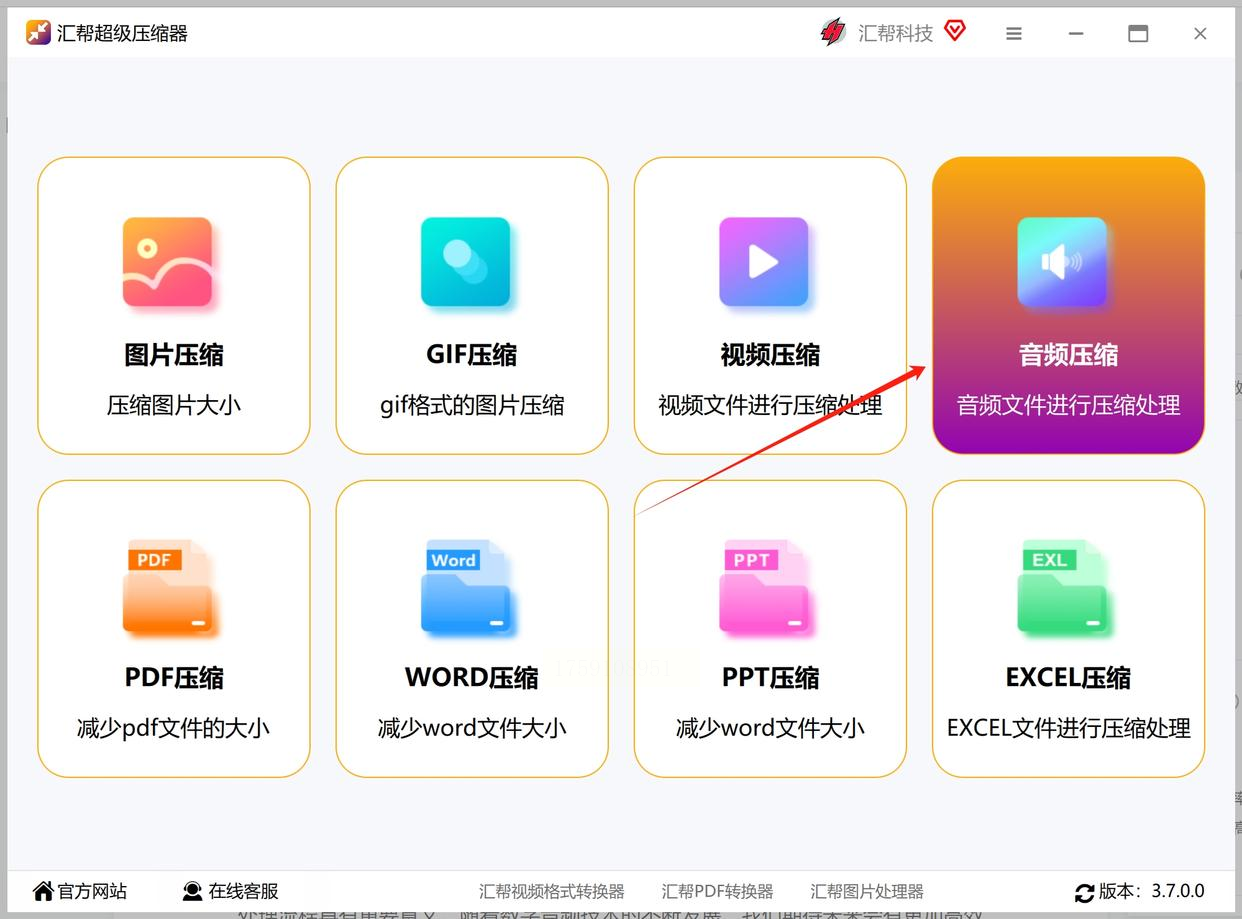
2. 添加文件,批量处理超爽
点界面上的“添加文件”按钮,或者直接把音频文件拖到软件里(对,就像拖快递盒一样简单!),一次能选好几个文件,开会录音、演唱会歌单、播客素材啥的都能一锅端~
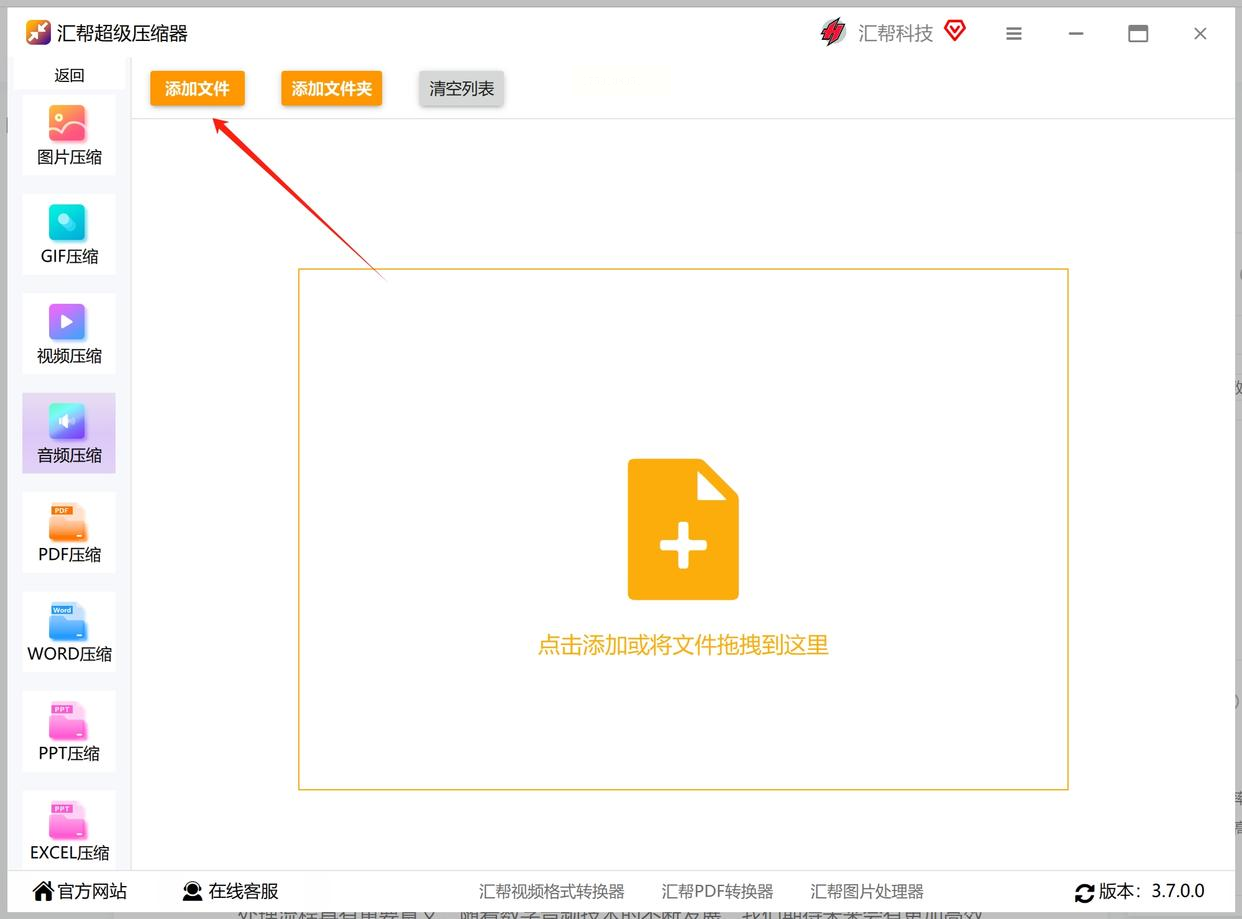
3. 调整压缩参数,大小你说了算
在下方找到“输出格式”,选MP3就行(通用格式,兼容性拉满)。然后关键来了!“平均码率”这栏,数字越小压缩后文件越小,但音质也会稍微有点变化哦~新手建议选128kbps(差不多够用),要是想极致压缩就选96kbps,但可能会有点闷。
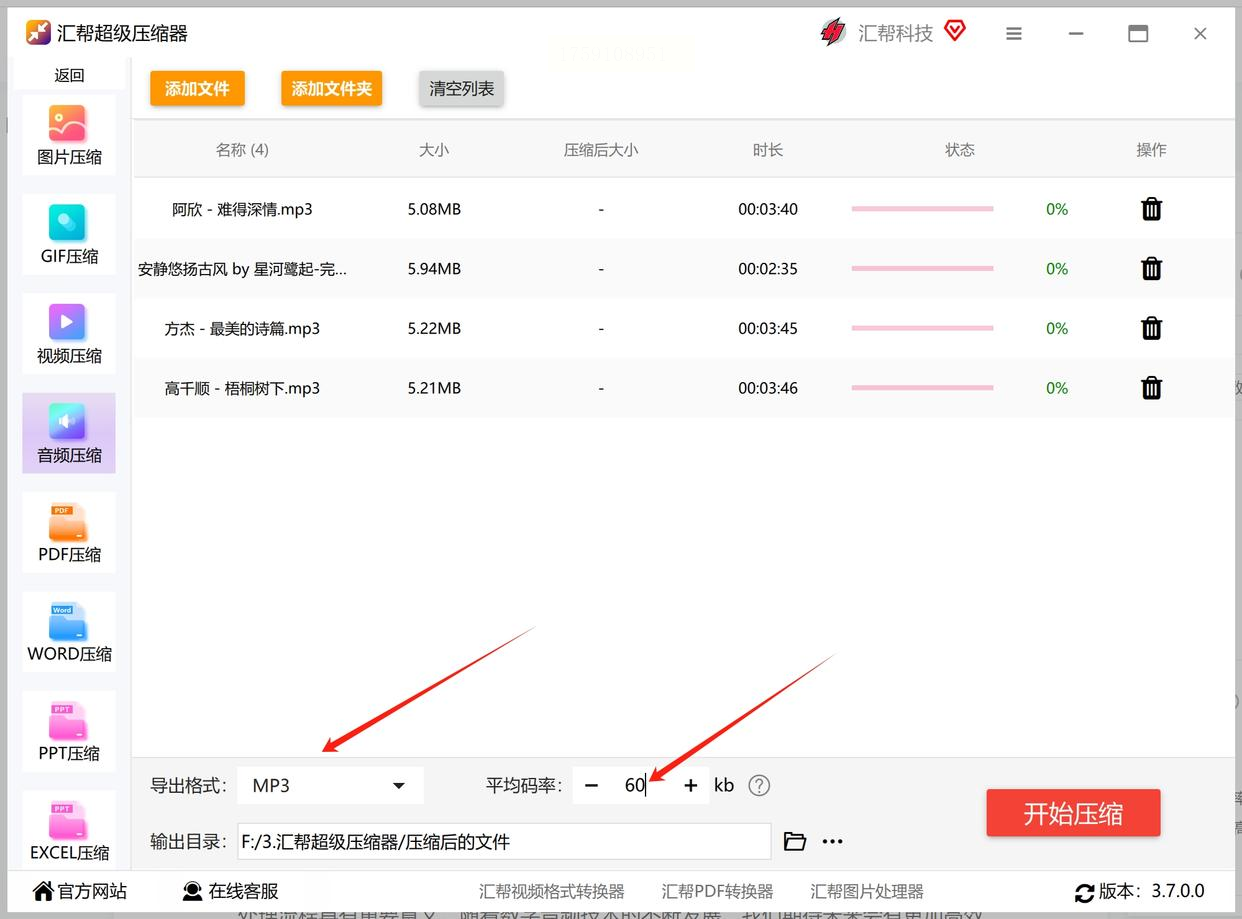
4. 选个输出文件夹,别丢三落四
选个你喜欢的文件夹存压缩好的文件,比如桌面建个“压缩音频”文件夹,方便找。
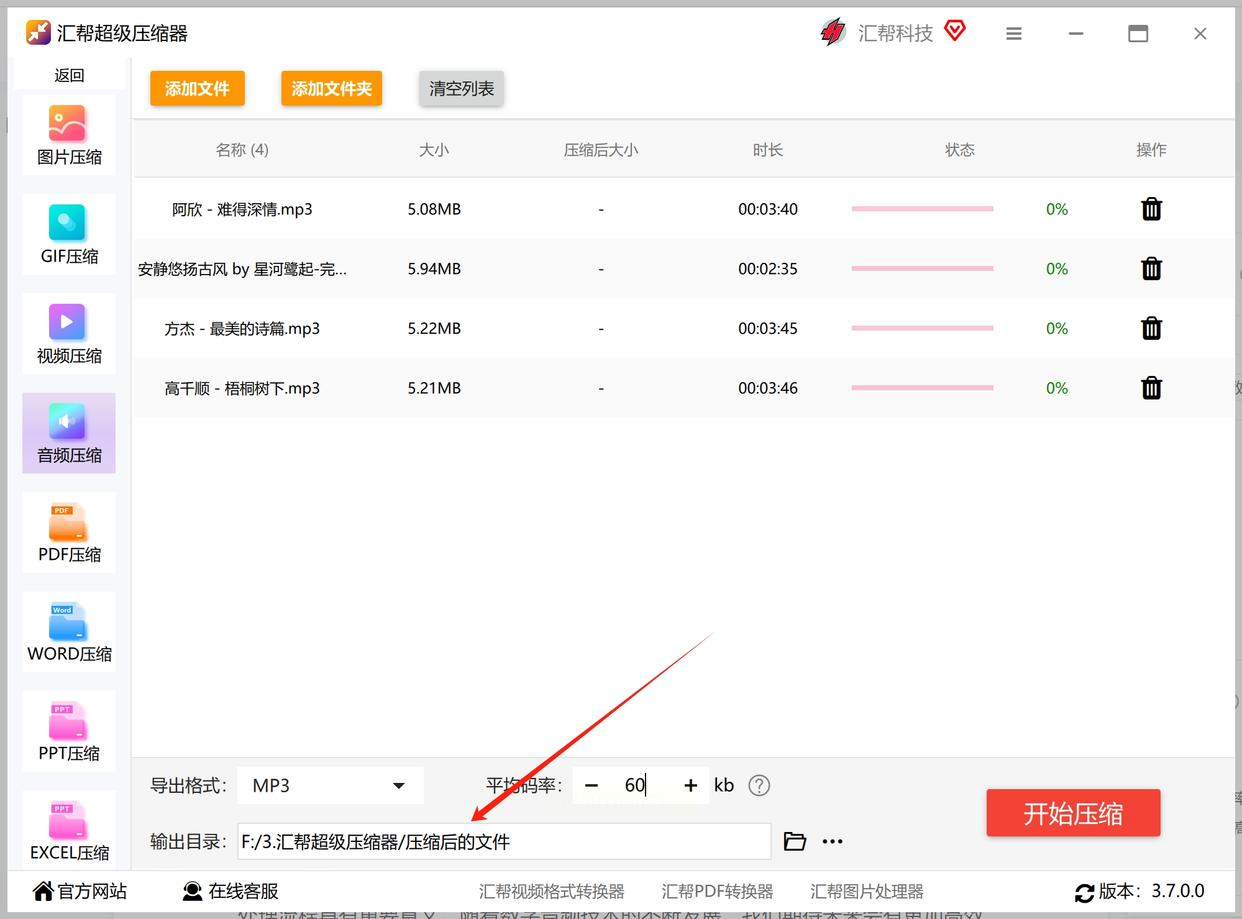
5. 点击“开始压缩”,坐等进度条走完
点完按钮就等软件干活,进度条跑起来的时候,你可以去喝口水或者回个消息,等它弹出“操作完成”就大功告成啦~
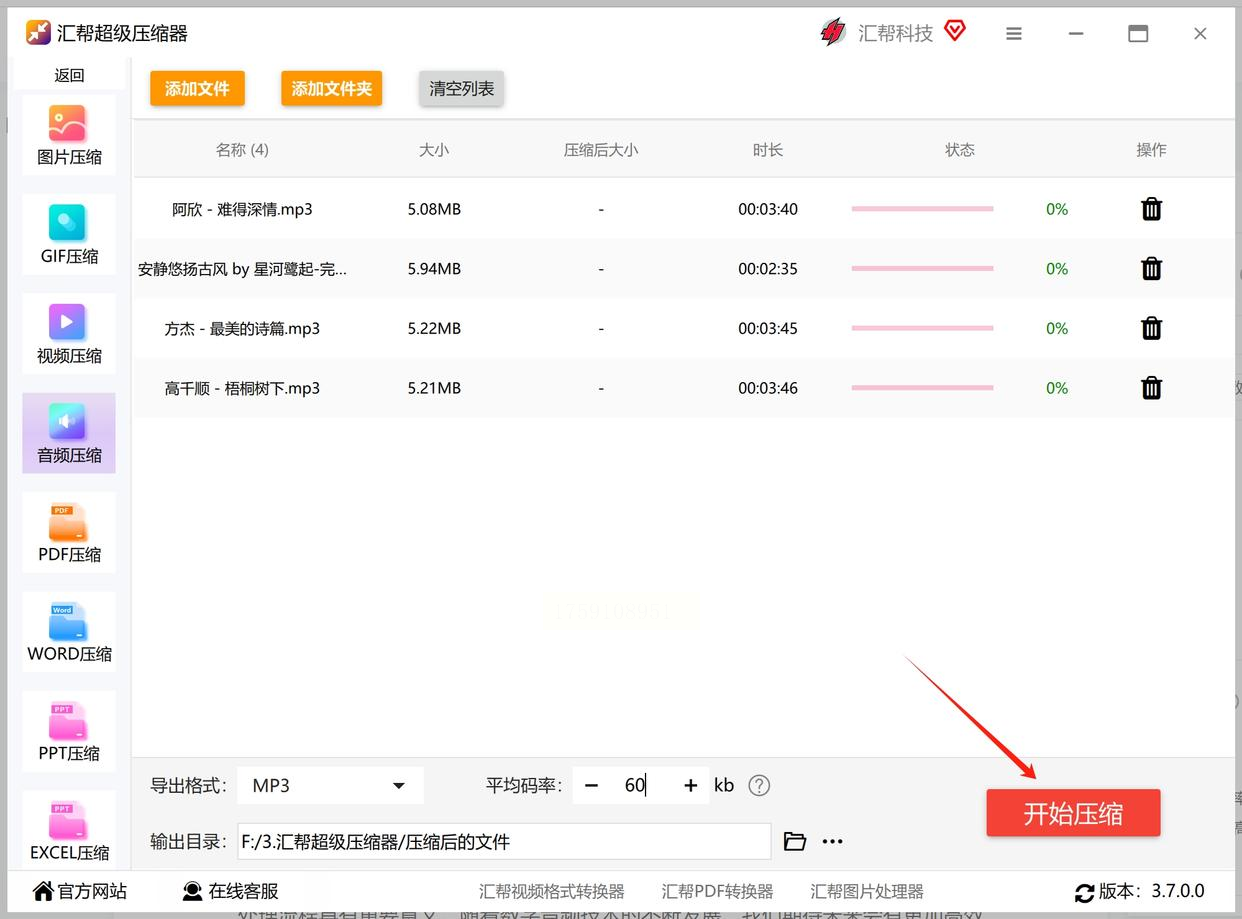
6. 检查效果,不满意再调一次
去输出文件夹看看压缩后的文件大小,要是觉得还不够小,就重新选个更低的码率(比如96kbps),再压缩一遍!
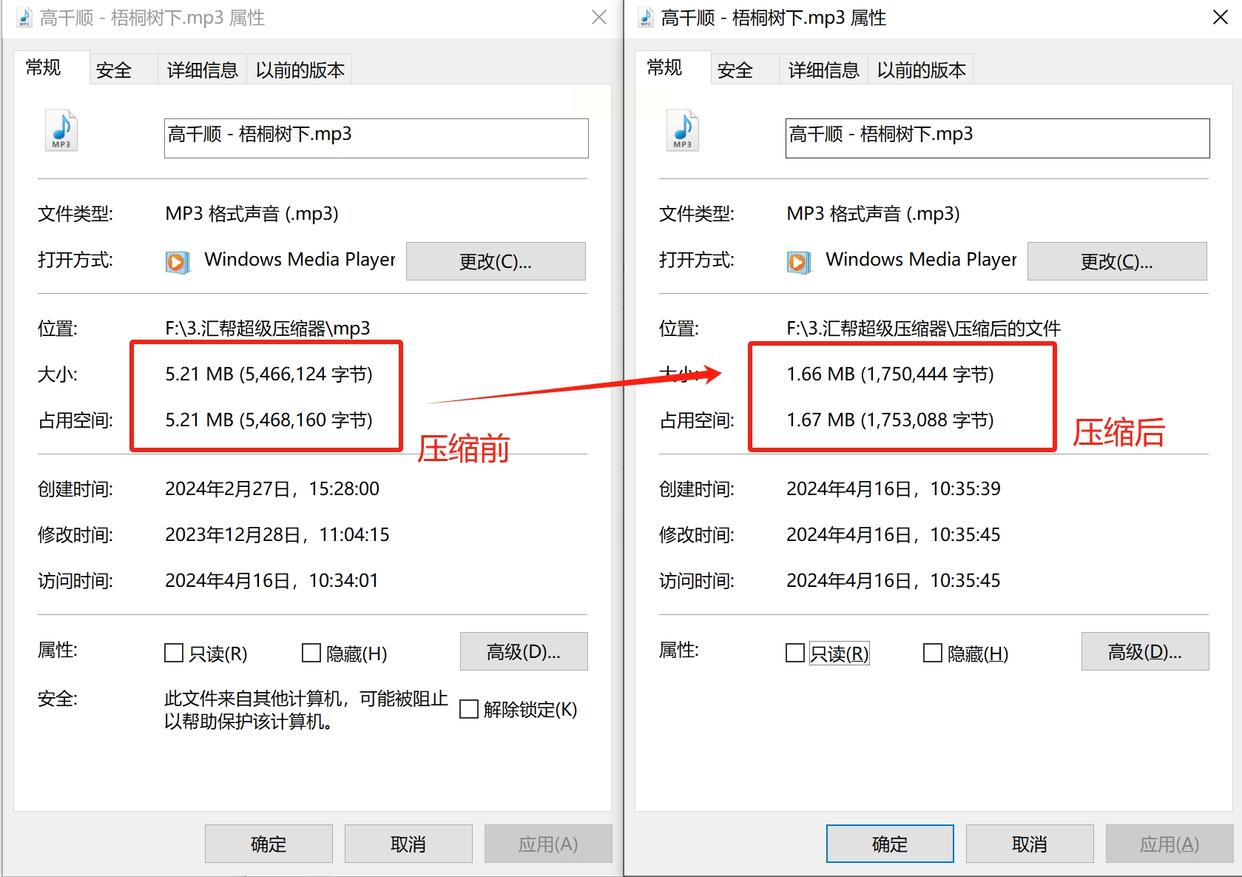
操作步骤:
1. 打开在线压缩网站
选个靠谱的在线音频压缩平台(比如搜“音频压缩在线”就能找到一堆,选个界面干净的就行),不用注册,贼方便~
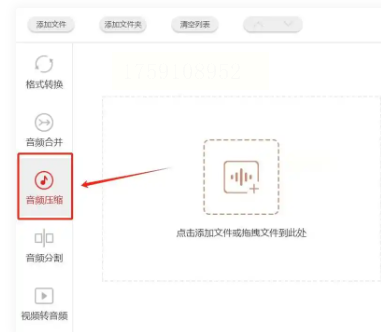
2. 上传你的音频文件
点页面上那个“选择文件”或者“上传”按钮,从电脑里找到要压缩的文件,比如你存了个演唱会的音频,直接选它,文件会开始上传(大文件可能要等一会儿,耐心点哈)。
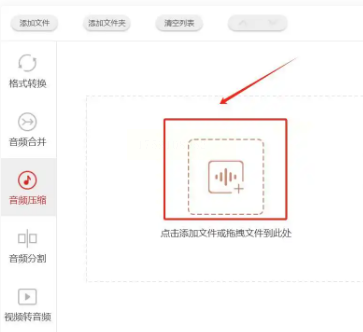
3. 设置压缩参数,选你想要的模式
有些网站会给你几个选项:“极致压缩”“平衡模式”“无损”(无损压缩后大小变化不大,一般不用选)。选“极致压缩”或者“平衡模式”就够了,还能手动调一下码率(比如128kbps改成96kbps)。
4. 点击“开始压缩”,等它“吐”出文件
网站处理完后,会生成一个压缩后的音频文件,点“下载”按钮就能把它存到电脑里啦~
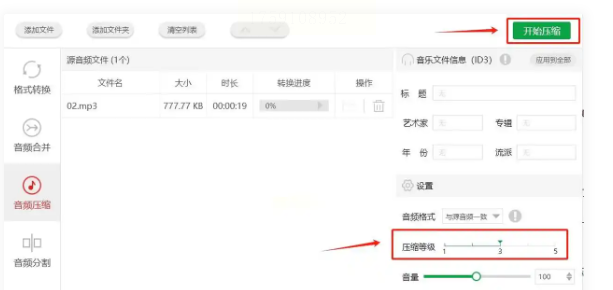
⚠️ 注意:在线压缩依赖网速,大文件别用这个!而且有些网站可能有广告,选个没广告的平台更爽~
(这个软件特别小,适合电脑配置一般的宝子,或者临时用一下的情况)
操作步骤:
1. 打开软件,选“音频压缩”
打开方傅文件压缩器后,左边菜单栏里找“音频压缩”,点进去,界面很简约,就像用计算器一样简单~
2. 导入文件,拖放超方便
点中间的“+”号,或者直接把文件拖进去,能同时导入多个音频文件,比如你有几个会议录音要压缩,直接一股脑拖进去就行。
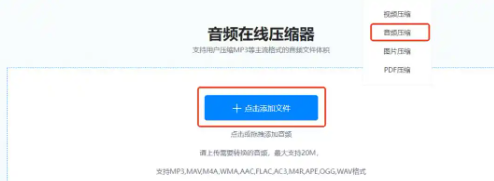
3. 调整压缩强度,滑块随便拉
右下角有个“压缩等级”滑块,往左拉是轻度压缩(文件变小不多),往右拉是深度压缩(文件会变小很多,但音质可能会损失一点)。新手建议先拉到中间试试,觉得可以再调~
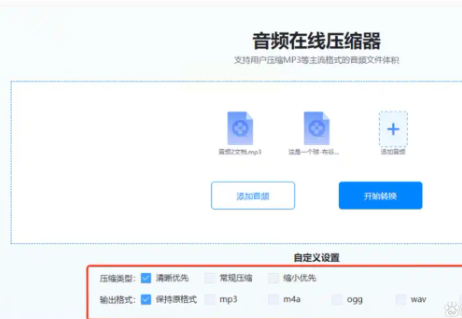
4. 点击“开始压缩”,搞定!
拉完滑块就点“开始压缩”,等进度条走完,点右边的文件夹图标,就能直接打开压缩后的文件所在的位置啦~
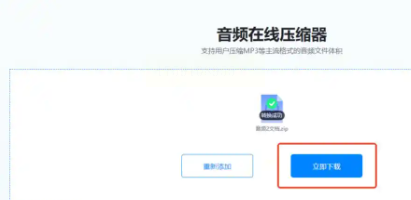
(这软件本来是剪视频的,但音频功能也很顶,适合既想剪视频又想压缩音频的小伙伴~)
操作步骤:
1. 安装并打开小捷视频剪辑软件
先去官网下载安装(注意选正规渠道),打开后在首页找到“音频压缩”功能(有些版本可能在“音频工具”里,点进去就能看到)。
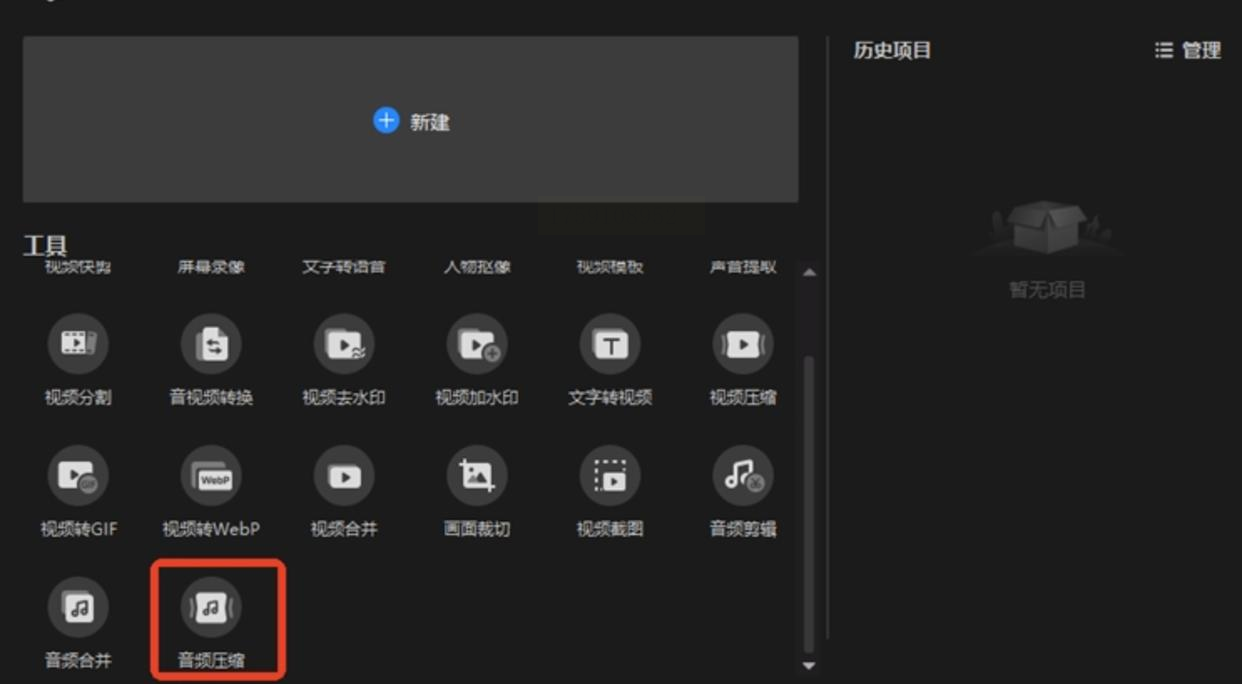
2. 导入音频文件,就像导视频一样简单
点“导入”按钮,从你的电脑里找到要压缩的音频文件,比如一段会议录音或者一首歌,选中后点“打开”。
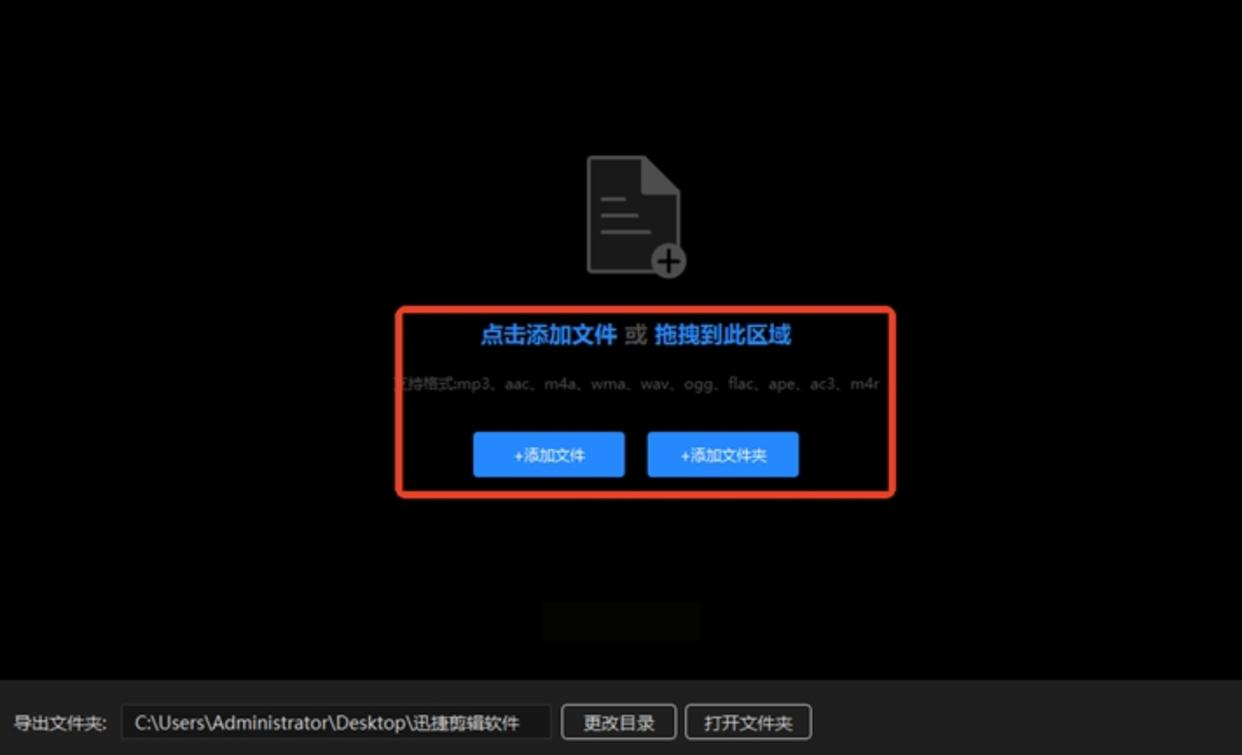
3. 选择压缩模式,一键搞定
导入后,软件会自动给出压缩选项,你可以选“快速压缩”(适合大文件)或者“高质量压缩”(音质更好,文件小一点)。然后点“立即压缩”,软件就会开始处理啦~
4. 导出压缩后的文件,存到指定位置
压缩完成后,选个文件夹存起来,文件名会自动变成“原文件名_压缩版”,方便你区分~
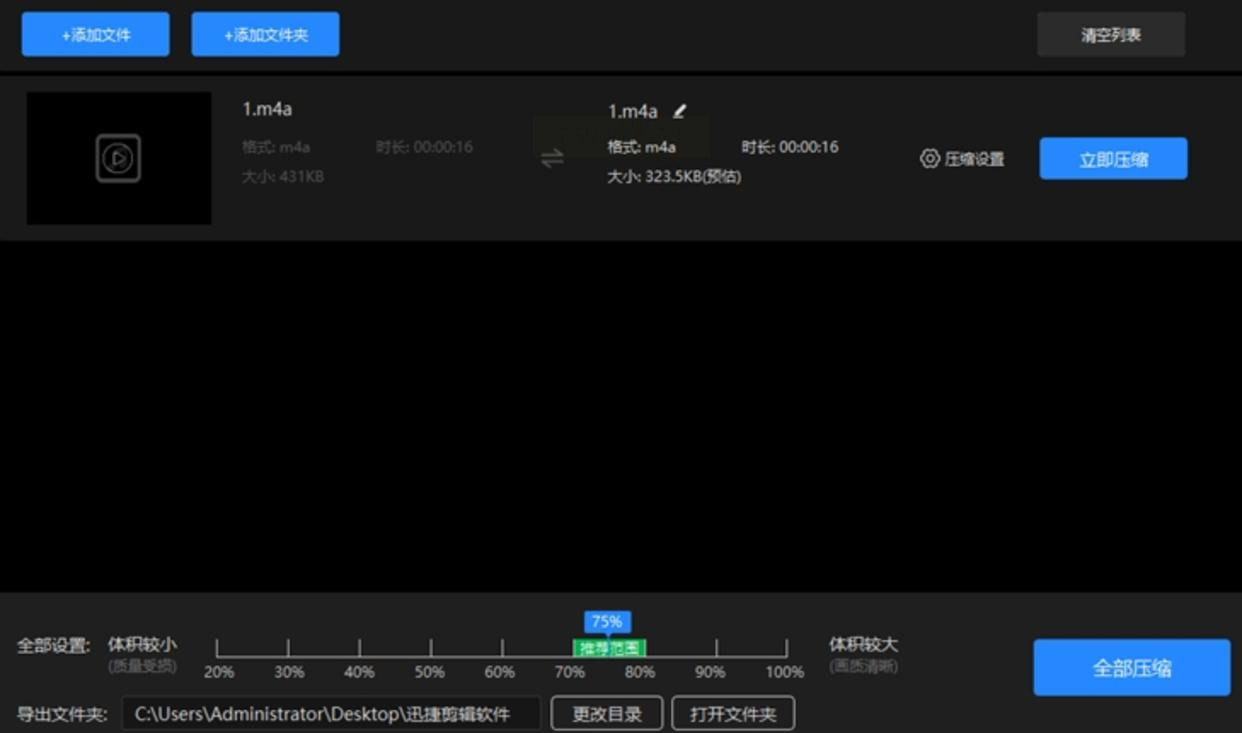
(这个工具适合想自己调参数的“技术党”,能精确控制压缩效果,适合追求音质的音乐爱好者~)
操作步骤:
1. 打开软件,选“音频压缩”功能
打开“音频压缩专家”后,在主界面找到“音频压缩”选项,点进去进入压缩界面。
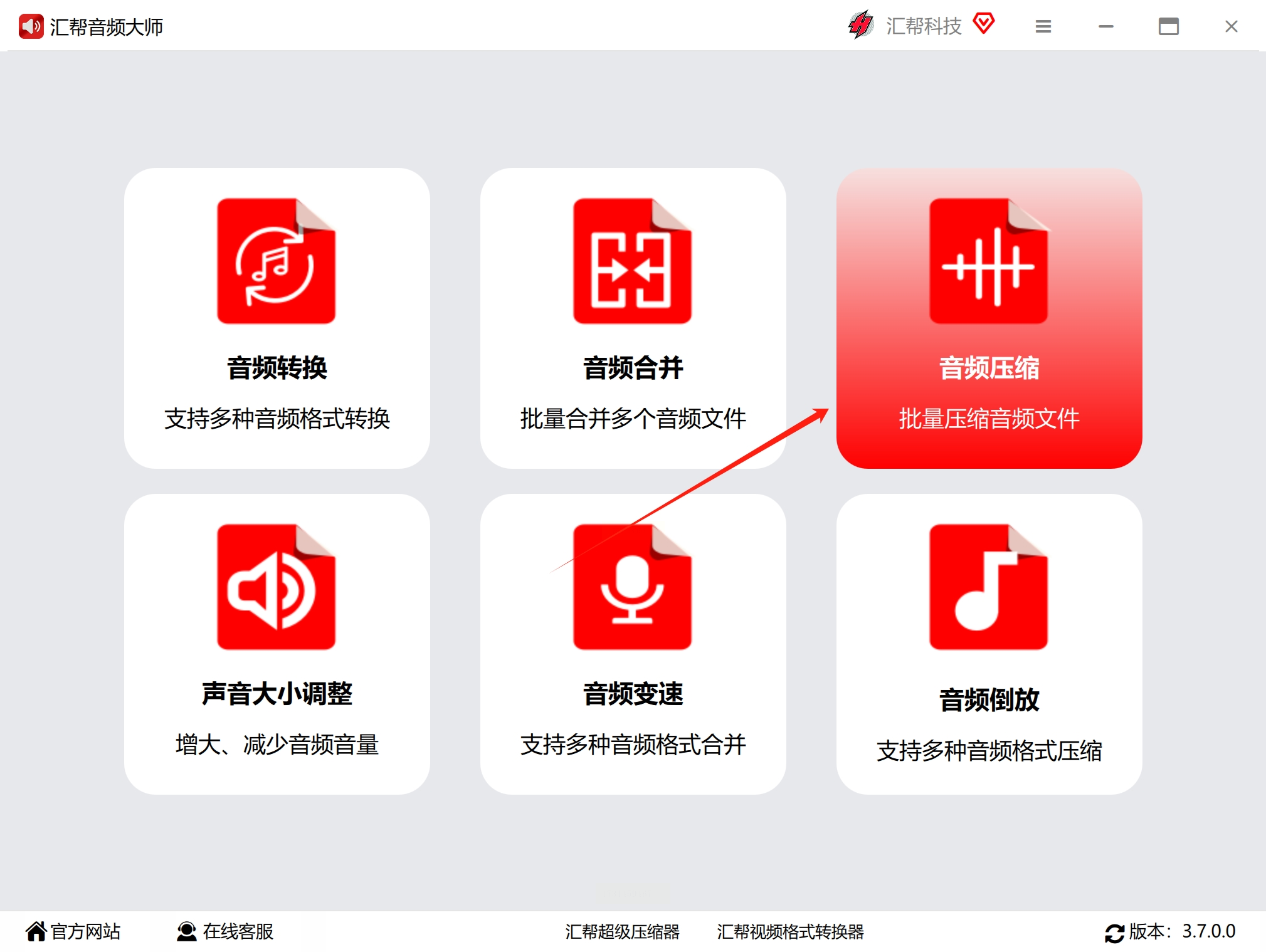
2. 添加文件,支持批量操作
点“添加文件”按钮,或者直接拖文件进来,能一次处理多个音频文件,比如你有一堆播客音频要压缩,全部丢进去就行。
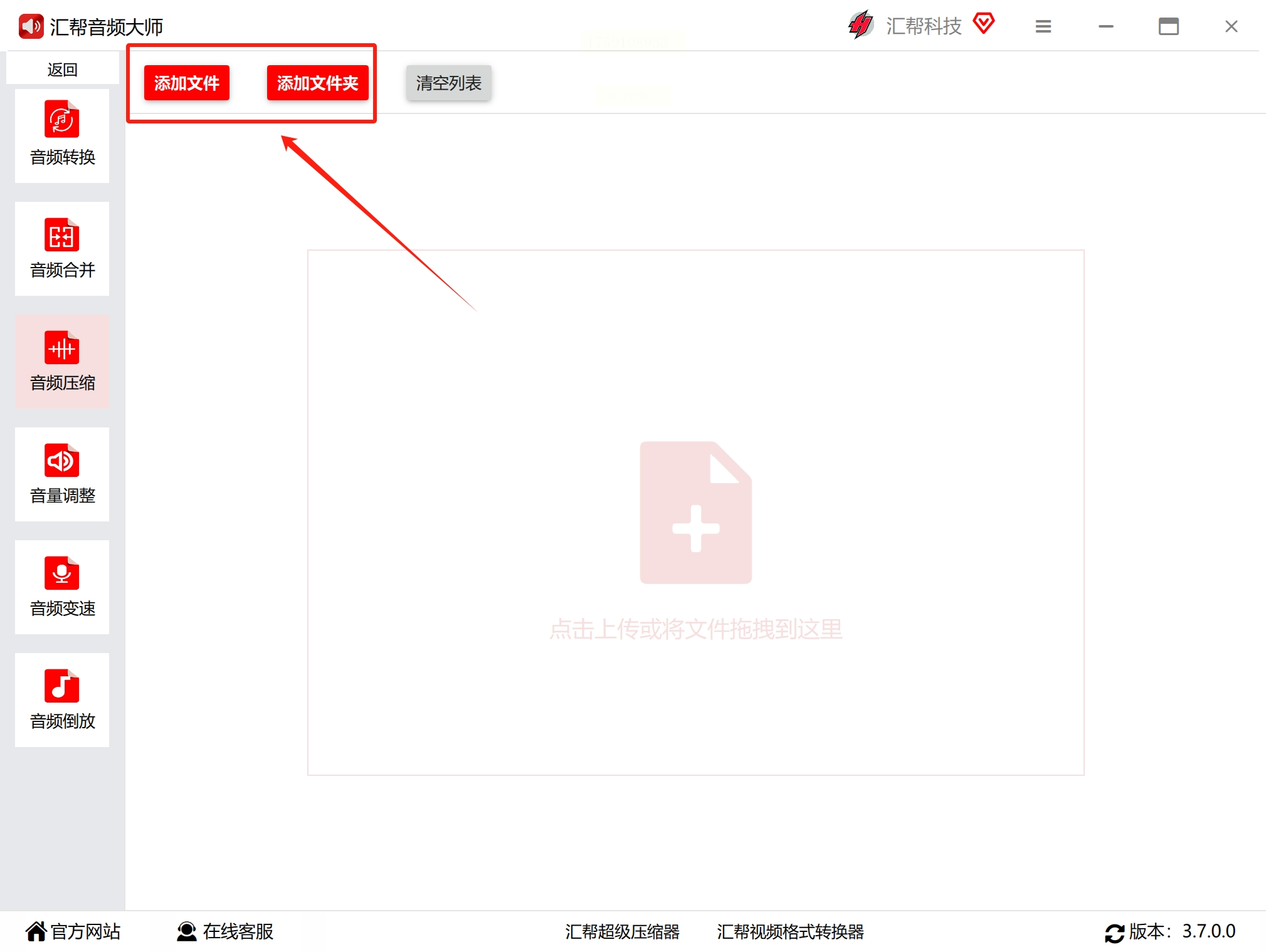
3. 设置参数,音质和大小你平衡
- 格式:选MP3或者FLAC(FLAC无损压缩,文件会小一点,但兼容性不如MP3);
- 比特率:一般选128kbps(音质和大小平衡),喜欢听无损的选192kbps;
- 采样率:一般默认44.1kHz就行,不用瞎改;
- 音量:如果压缩后音量变小,点“音量增强”可以调大一点,但别调太大,会破音~
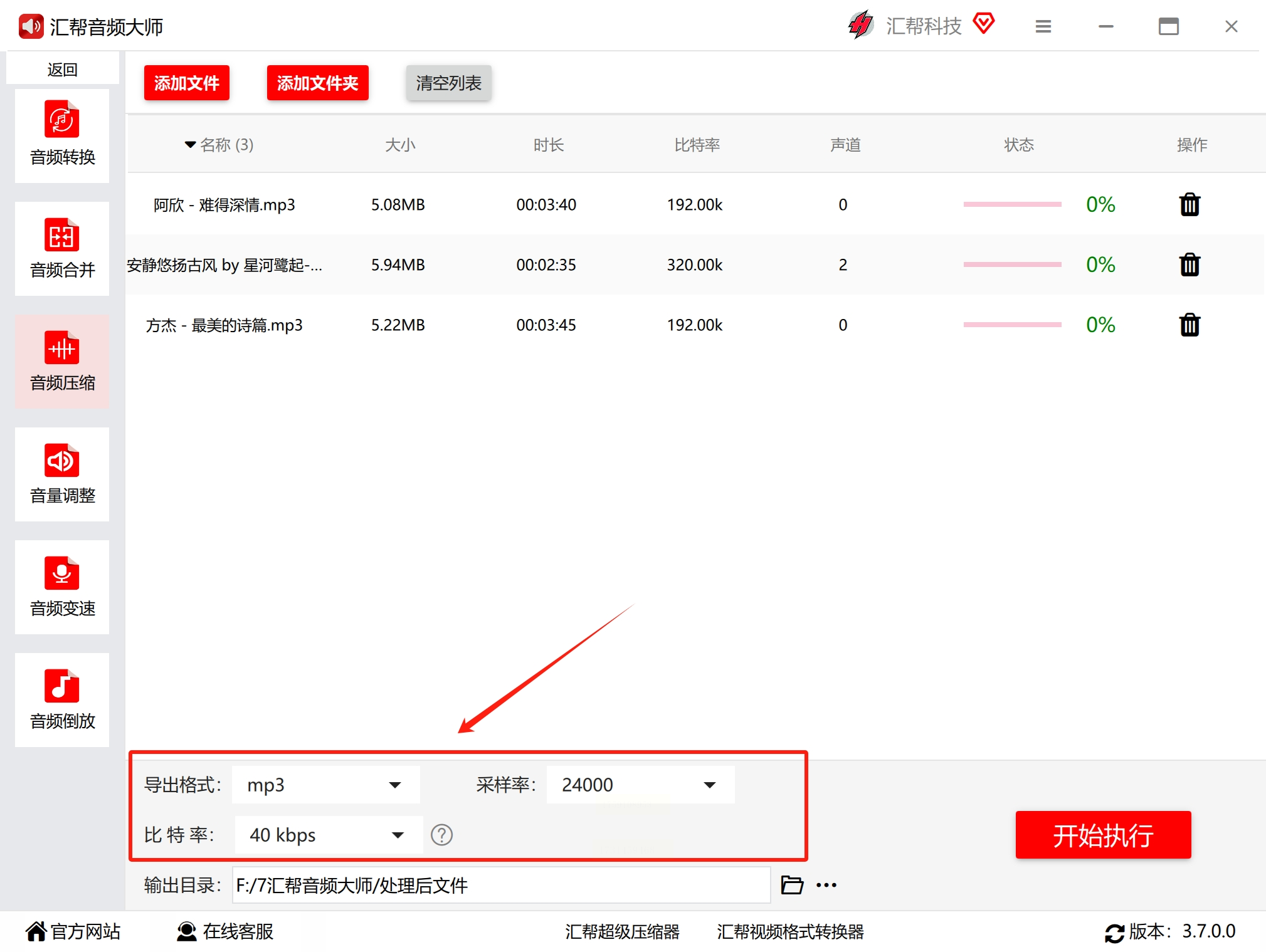
4. 设置输出目录,压缩后自动分类
选个输出文件夹,比如“桌面/压缩后音频”,方便你找。
5. 点击“开始压缩”,等软件处理
点“开始”后,软件会逐个处理文件,进度条走完就可以去文件夹里听效果啦~
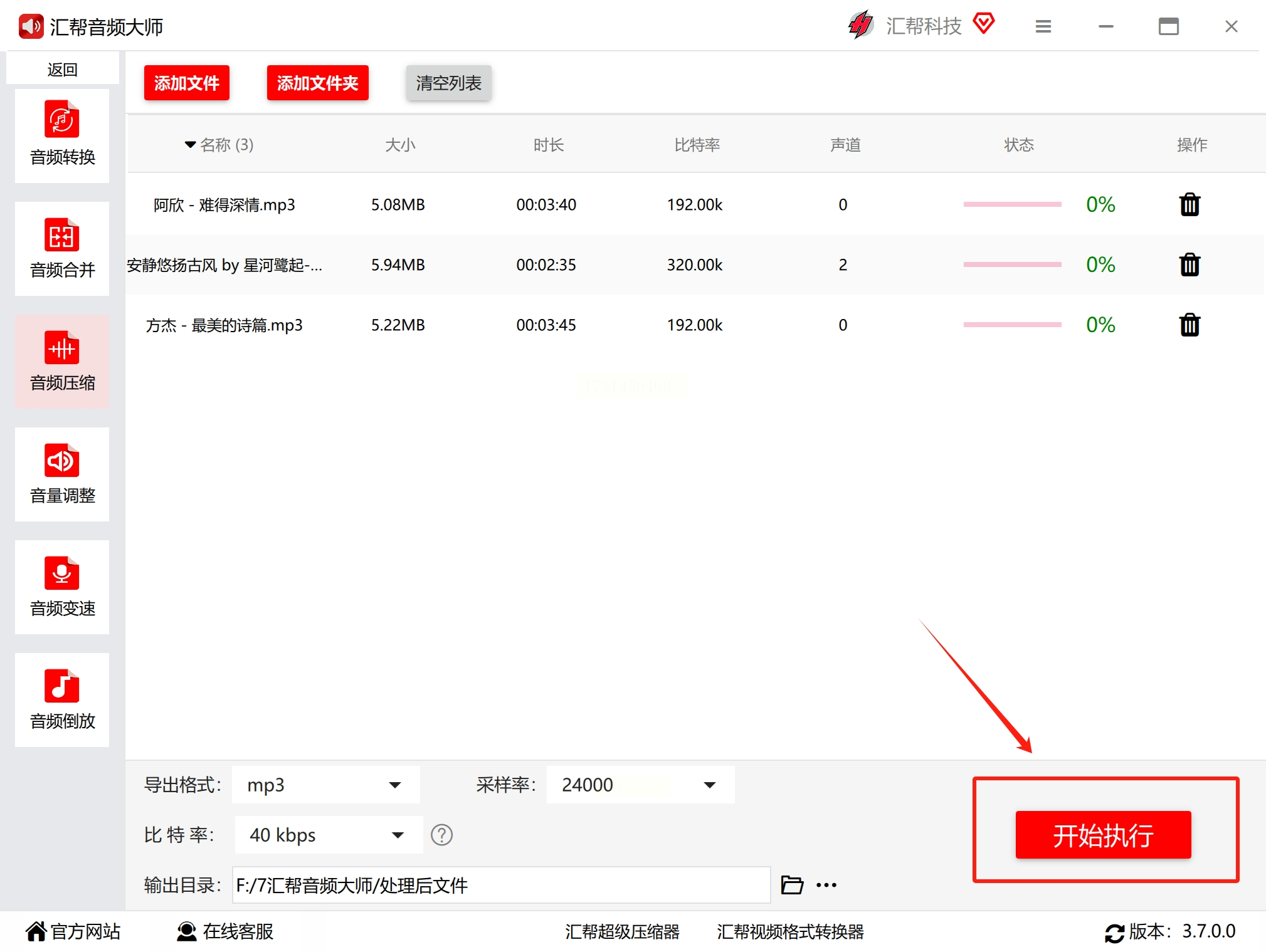
宝子们,是不是发现原来音频压缩这么简单?不管你是用电脑软件、在线工具还是手机APP,核心都是“选工具+调参数+等压缩”,根据自己的需求选就行~ 压缩完后,手机内存瞬间腾出好几个G,传文件快到不用等,开会录音再也不怕文件大到传不出去,演唱会歌单想存多少存多少,简直爽到飞起!
记住哦,压缩参数别太极端,码率太低音质会变闷,码率太高又没意义~ 要是想完美兼顾音质和大小,就选128kbps左右的码率,大多数情况下够用啦~ 赶紧试试这些方法,让你的音频文件既“苗条”又“抗打”,从此告别存储焦虑,工作效率up up!如果还有其他问题,随时找我唠~ 😉
如果想要深入了解我们的产品,请到 汇帮科技官网 中了解更多产品信息!
没有找到您需要的答案?
不着急,我们有专业的在线客服为您解答!

请扫描客服二维码